如何從 Android 手機切換到 iPhone
已發表: 2022-01-29早期的 Android 手機運行緩慢、不美觀且容易出錯。 (相信我——我擁有其中的一些。)但今天,情況已不再如此——從 Galaxy S20 等高端手機到 Moto G Power 等預算出眾的手機,Android 已經走過了漫長的道路。 然而,它並不完美:在軟件碎片化、技術支持乏善可陳,以及由於其更加開放的特性帶來的偶爾的安全問題之間,Android 與其他所有產品一樣也有其缺點。
相比之下,iPhone 長期以來一直是精美軟件和硬件設計的光輝典範,由 Apple 控制,以確保其設備提供盡可能相似的體驗。 十多年後,iPhone 仍然在招手——您擁有比以往更多的選擇,從頂級 iPhone 12 Pro Max 到 12 mini,甚至是經濟實惠的 iPhone SE。 考慮採取行動? 本指南將幫助確保您從 Android 到 iOS 的過渡盡可能順利。
為您的新 iPhone 做好準備
在遷移所有數據之前,您必須做出選擇:您是否要全力投入 Apple 的生態系統,使用 Safari、Mail 和 iCloud Photos 等捆綁應用程序來獲得完整的 Apple 體驗? 或者您是否堅持使用 Gmail 和 Google 日曆等 Google 應用,而 iPhone 是這一切的支柱? 了解您計劃採用的方法將幫助您以最有效的方式遷移數據。
移至 iOS 應用程序
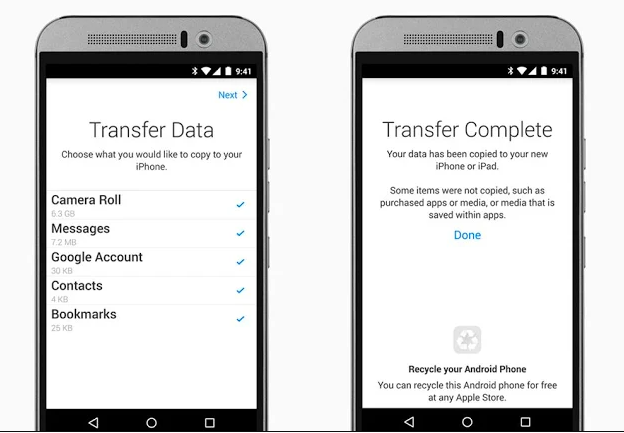
Apple 通過推出一款名為 Move to iOS 的 Android 應用程序,完成了從 Android 遷移到 iOS 的部分工作。 它承諾設置從您的舊 Android(4.0 或更高版本)到您的新 iPhone 的直接無線連接,並將傳輸聯繫人、消息歷史記錄、相機照片和視頻、您的電子郵件和日曆事件(儘管您需要轉到“設置”>“郵件”並重新輸入您的 Google 密碼,以使最後兩個密碼生效)。 但是,您必須重新下載(在某些情況下,重新購買)您曾經使用過的任何第三方應用程序。
請注意,Move to iOS 應用程序僅在首次設置 iPhone 時有效——它不適用於轉移到已經運行的 iPhone。 如果您不想重置手機並重新開始,來自 iMobie 的名為 AnyTrans 的第三方程序可以提供幫助。 這款適用於 Windows 或 macOS 的桌面軟件可以處理手機之外的許多功能,例如下載 YouTube 視頻,但一旦將兩部手機都插入 PC,它也可以幫助從 Android 遷移到 iOS。 iMobie 聲稱 iOS Mover 功能可以遷移通話記錄、音樂、視頻、鈴聲、文件/文檔和電子書。 此外,它還讓您可以更好地控制您發送到新 iPhone 的照片、聯繫人、日曆和信息。
使用 Google 的服務
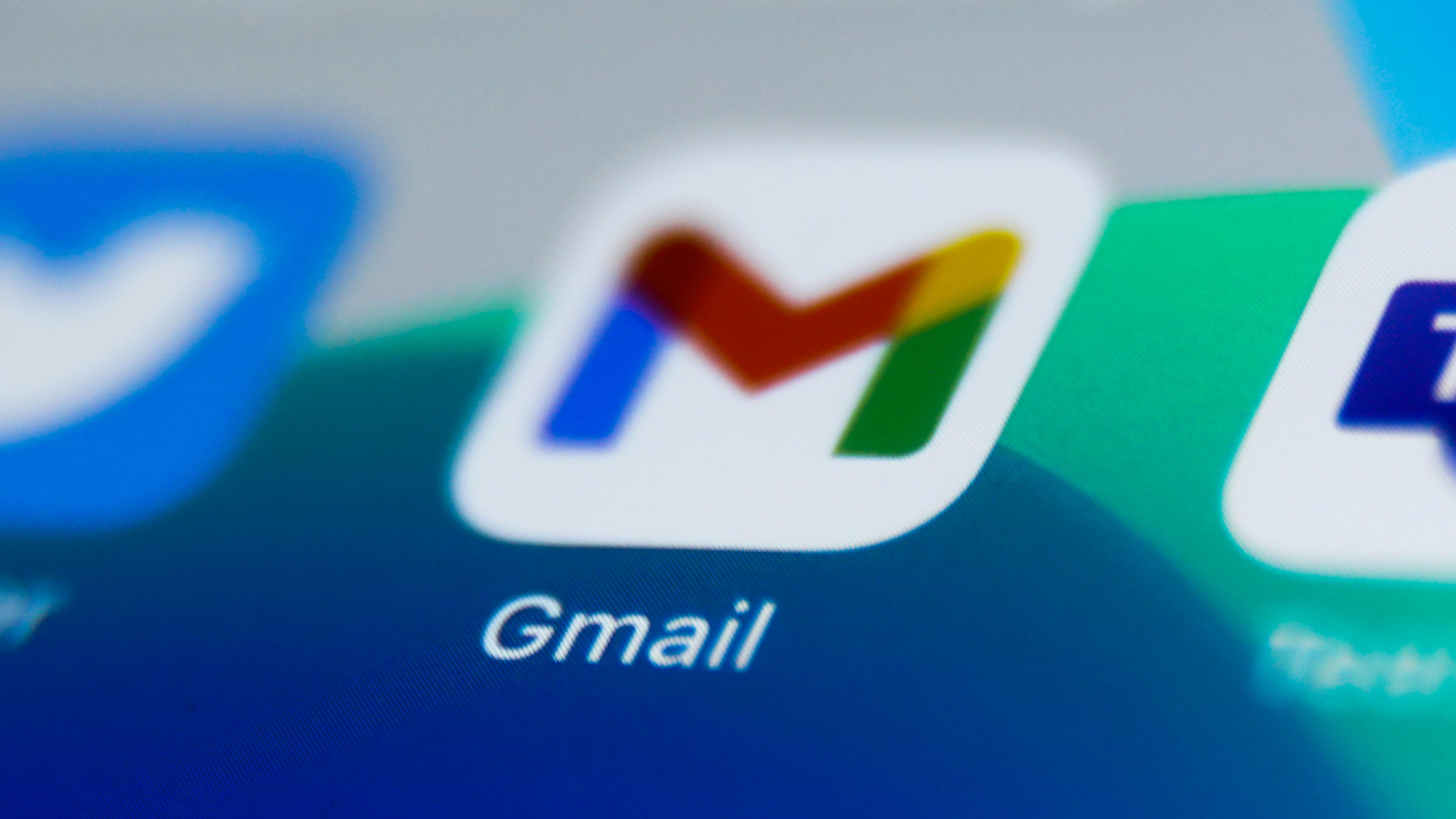
如果您已將部分或全部數字生活投入到 Gmail、Drive 和日曆等 Google 服務中,則您不必使用 Apple 的內置應用程序來處理所有事情。 所有主要的谷歌服務都有自己的 iPhone 應用程序,具有相似(如果不完全相同)的功能。
例如,將 Gmail 與 iPhone 上的專用 Gmail 應用程序一起使用是一件輕而易舉的事——只需下載並登錄即可。您可以使用 Google 日曆來保存您的日程安排,使用 Google 照片來保存所有照片等等。 您也可以將第三方應用程序用於這些目的(例如 Microsoft Outlook 用於您的電子郵件,這實際上非常好),但如果您喜歡 Google 自己的應用程序在 Android 上的工作方式,那麼您可能也會喜歡它們在 iOS 上的工作方式.
但是請注意,沒有適用於 iOS 的 Google 通訊錄應用程序。 如果您將聯繫人存儲在 Gmail 中,它們將出現在 iPhone 上的 Gmail 應用程序中,但它們不會出現在 iOS 的電話應用程序中,除非您將 Gmail 帳戶與 iOS 本身同步。 這就是為什麼移動到 iOS 應用程序值得使用的原因,即使您不打算使用 Apple 的郵件或日曆應用程序。 如果您想稍後添加該 Google 帳戶,可以從Settings > Mail > Accounts進行。
集中您的媒體
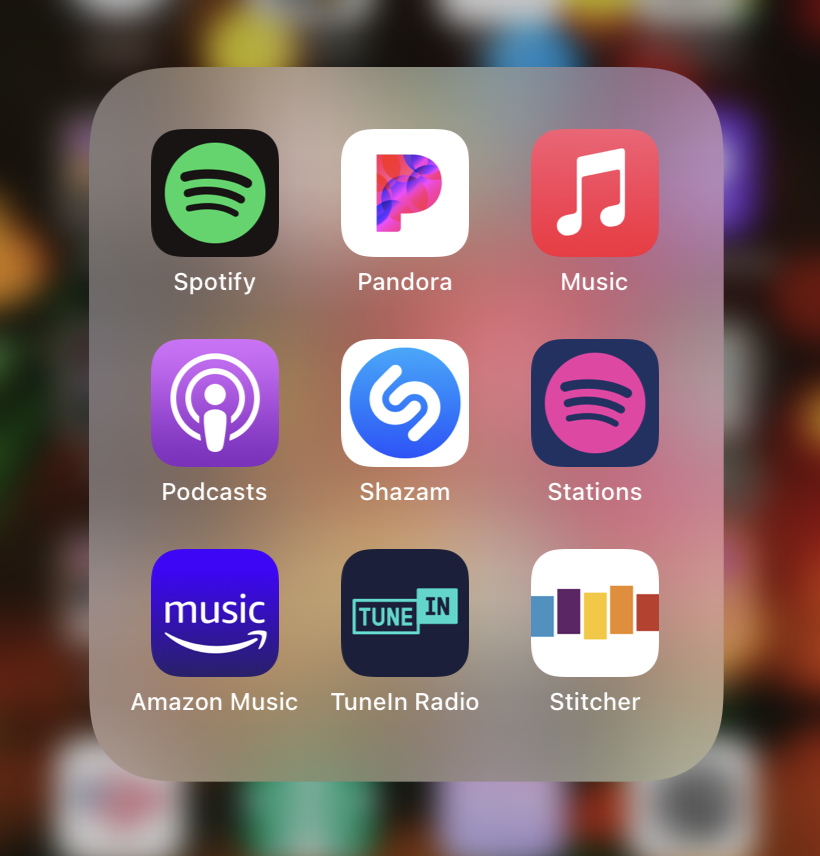
根據您存儲音樂和電影的方式,遷移到 iPhone 可能非常容易。 例如,如果您使用 Spotify、Amazon Music Unlimited 或 YouTube Music 等流媒體服務,您只需在 iPhone 上登錄這些應用程序,就可以盡情享受。
但是,如果您是老派,並且仍然在手機的存儲空間中保存了很多 MP3,則必須將它們移過來。 在您的計算機上打開 iTunes(macOS 上的音樂應用程序)並將所有音樂文件拖入其中。 然後在 iTunes 運行時通過 USB 電纜將這些歌曲連接到 PC,將這些歌曲同步回您的 iPhone。
借助 Move to iOS 應用程序,您的照片和視頻應該已經在您的 iPhone 上,但您應該確保它們都在那裡。 一旦您確認所有照片和視頻都存在,請確保您也將它們備份到雲端——您永遠無法替換丟失的照片。 Apple 有自己的 iCloud 服務,或者您可以將它們備份到 Google Photos 或任意數量的雲存儲服務。
一旦你有了你的 iPhone

學習界面
導航 iPhone 與 Android 的相似之處多於不同之處,但您需要預先了解一些變化。 首先:您不會在屏幕底部找到 Home、Back 和 Multitasking 按鈕。 相反,使用“向上滑動”手勢返回主屏幕(在具有無邊框屏幕的現代 iPhone 上)或物理主頁按鈕(在舊 iPhone 和 iPhone SE 上)。
這個物理主頁按鈕還兼作 Touch ID 指紋掃描儀——如果你沒有,你將不得不使用 iPhone 的 Face ID 面部識別功能來代替登錄。 當您第一次啟動手機時,它會提示您進行設置。
主屏幕本身非常簡單,顯示所有應用程序圖標的網格,允許您向右滑動以查看更多圖標。 要刪除應用程序,請按住直到出現彈出菜單,然後選擇刪除應用程序。 或長按直到所有應用程序開始擺動,然後點擊應用程序頂部的減號 (-) 以刪除。
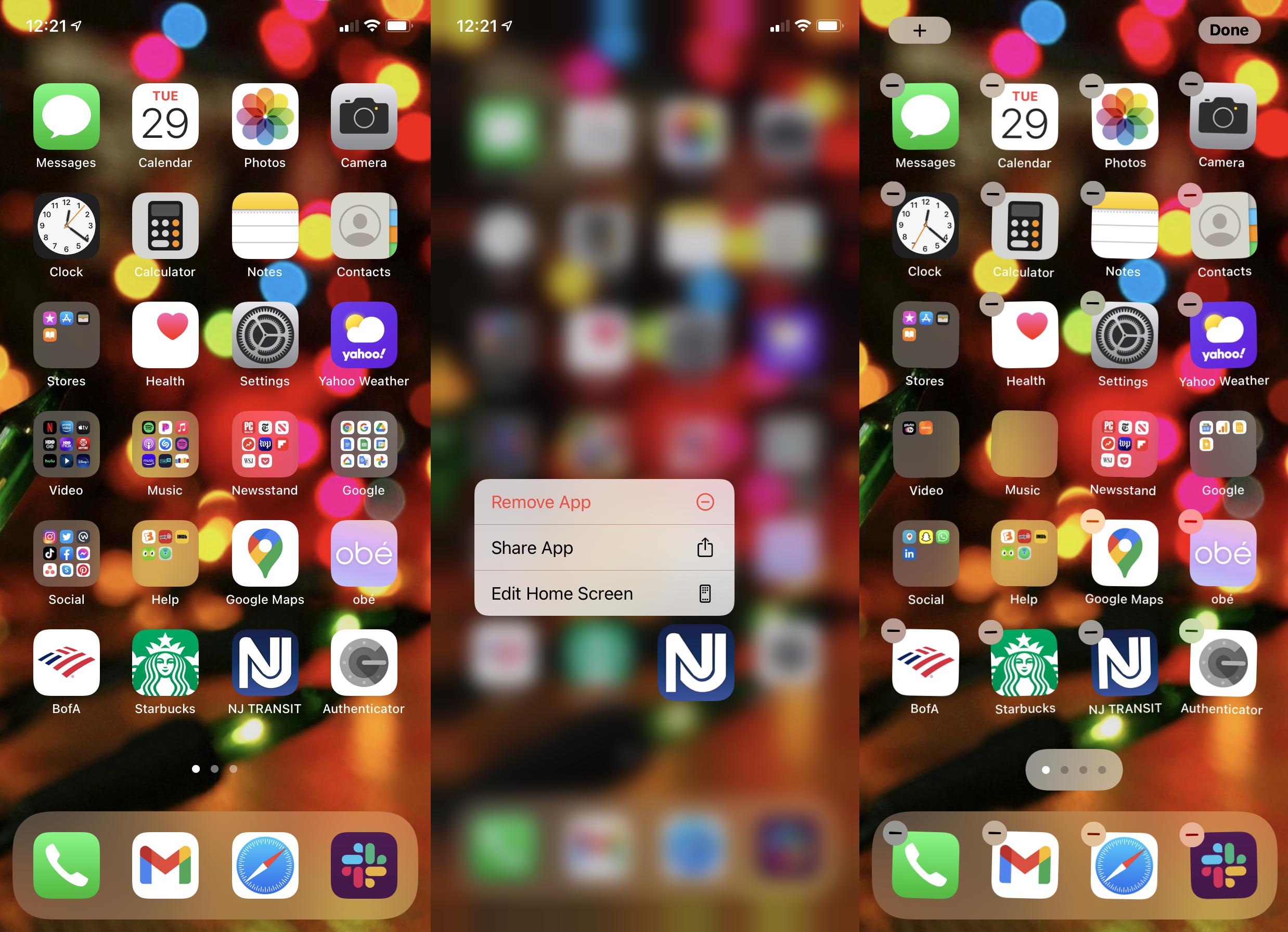
要移動應用程序,請長按任何圖標,直到它們都開始擺動,然後將它們拖到文件夾或文件夾中(將一個圖標拉到另一個圖標上)。 完成後點擊右上角的完成。 如果您一直向右滑動,您將看到完整的應用程序庫——您手機上每個應用程序的列表,類似於 Android 的應用程序抽屜。
在編輯模式下——也被稱為“搖晃模式”,因為它的動畫很活潑——你可以用右上角的加號將小部件添加到你的主屏幕上。 將它們粘貼在應用程序圖標之間或將它們放在主屏幕左側的小部件儀表板上。

其他一切都應該很熟悉。 iPhone 有一個類似 Android 的通知欄,但當有新通知時,你不會在菜單欄中看到圖標——這意味著你需要定期檢查它或立即對通知採取行動。 如果您從屏幕右上角向上滑動,您將獲得控制中心,它可以讓您快速訪問某些設置。 (在舊款 iPhone 和 iPhone SE 上,您可以通過從底部向上滑動來訪問控制中心。)
我們的編輯推薦



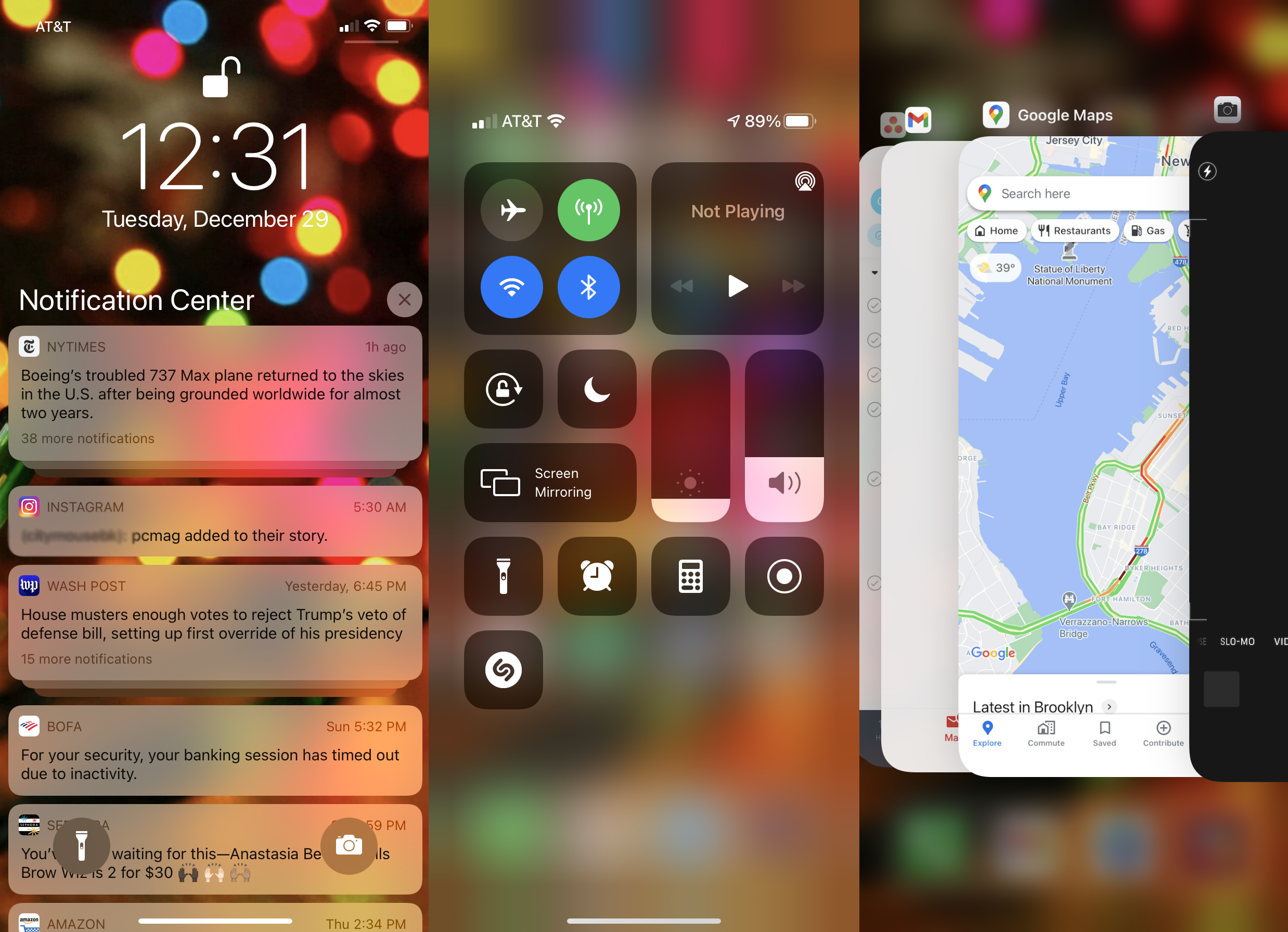
雖然沒有多任務按鈕,但您可以通過按住底部並向上滑動大約一半來查看當前打開的應用程序(或者,對於較舊的 iPhone,雙擊 Home 按鈕)。 通過刷卡關閉應用程序,但與流行的看法相反,這不會節省電池或加速您的設備 - 所以除非應用程序行為不端,否則不要覺得有必要這樣做。
不要忘記享受 iOS 上沒有過時的軟件(除了少數 Apple 提供的應用程序)。 這可以說是蘋果公司對其硬件和操作系統保持絕對控制的最好的事情。 您甚至可以刪除 Apple 提供的應用程序,例如 Stocks、Apple Watch、Tips 以及其他從未使用過的應用程序。
潛入 App Store
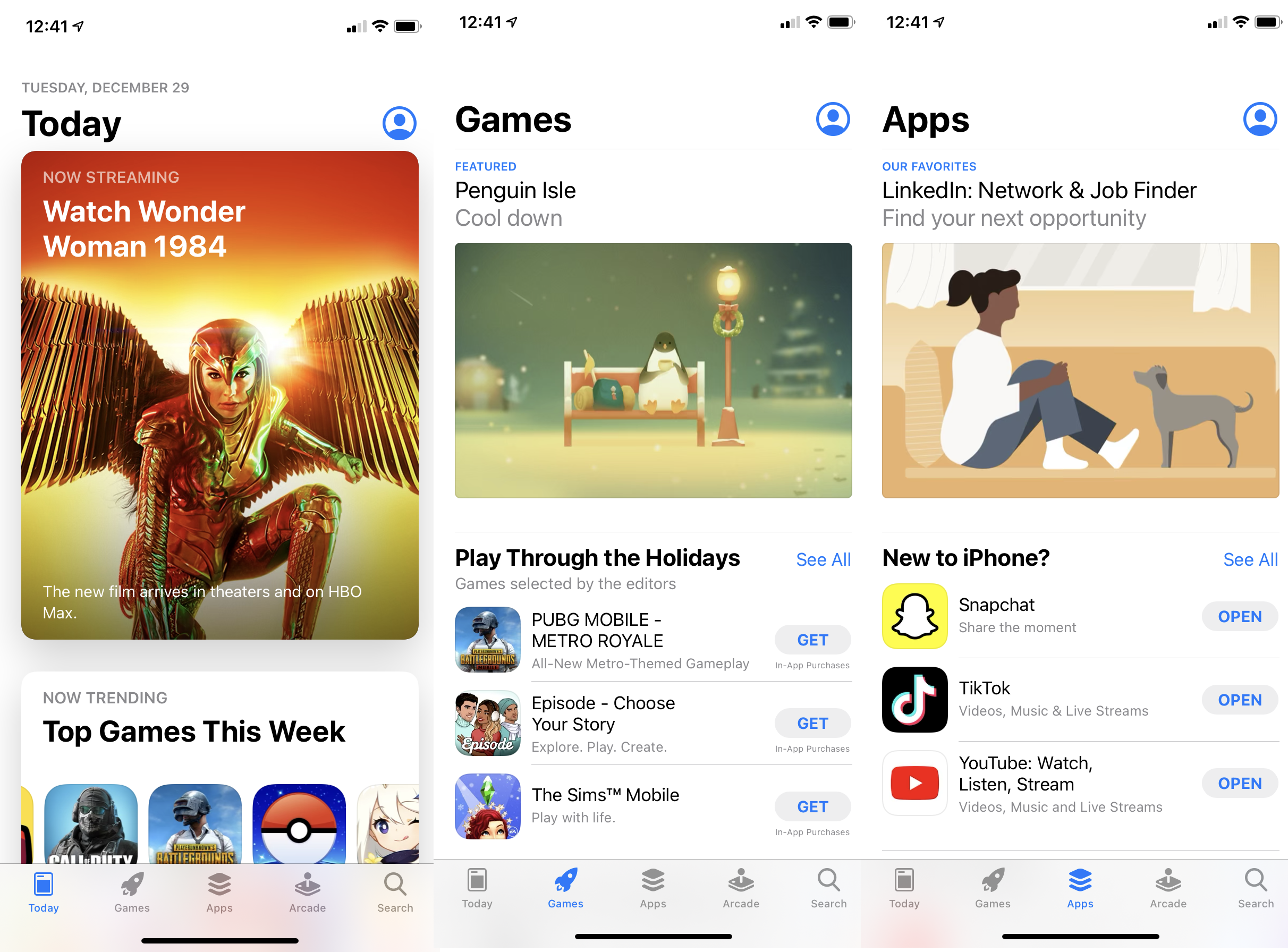
切換到 iPhone 的唯一最佳理由仍然是 App Store。 Google Play 已基本迎頭趕上,但作為一般規則,Apple 的 App Store 提供更多種類的來自可信賴開發者的高質量應用程序。 此外,許多應用程序往往先於其他平台出現在 iPhone 上。
順便說一句,其中大部分歸結為經濟,而不是兩個平台之間的宗教戰爭。 iPhone 開發人員更容易銷售應用程序並獲得報酬。 也就是說,有些人認為它是一種壟斷,因為它是唯一可以獲得 iOS 應用程序的地方。 App Store 應用程序的最新版本包括一個特定於遊戲的選項卡和一個今日頁面,以更好地展示最佳的新應用程序和更新的應用程序。 探索 App Store 以查看可用的第三方應用程序,並查看我們的最佳 iPhone 應用程序列表以獲得靈感。
享受無縫、穩定的操作系統更新
iPhone 需要擔心的硬件 SKU 少得多——即使考慮到 Apple 不斷擴大的產品線——這大大減少了開發和 QA 時間。 隨著各種手機製造商和無線運營商連續數月延遲更新,Android 修訂版隨著時間的推移變得一團糟。 同時,當前的 iPhone 會定期獲得主要新功能的免費更新,而且大部分 Apple 的 iOS 更新都是穩定的(偶爾會有例外)。 只需確保啟用自動更新,這樣您就可以在最新的安全補丁發布後立即獲得它們。
將您的 iPhone 放入保護殼中

iPhone 的結構出奇地耐用,但您仍然不想丟棄它。 曾經。 取而代之的是,拿起一個保護殼來保護您精緻的手機。 查看我們的 iPhone 12 和 12 Pro、iPhone 12 Pro Max、iPhone 12 mini 和 iPhone SE 的首選。 即使是最容易發生事故的人,也有各種形狀、尺寸和耐用程度的選擇。 (你也可以拿一個屏幕保護膜,當你在它的時候。)
越獄問題
我們通常不建議越獄,因為它可能會使您的 iPhone 變磚並導致各種與保修相關的問題。 但如果你願意,聯邦調查局會說這是合法的,謝天謝地。
對於普通智能手機用戶來說,應用生態系統提供了人們想要的大部分內容。 儘管如此,在某些情況下,越獄是運行 Apple 禁止的某些應用程序的唯一方法,例如復古遊戲模擬器等。 如果您是一個重度修補者,請研究一下,但如果您覺得有必要進行強烈調整,也許您最好還是繼續使用 Android,因為它更容易受到操作系統的干預。
